IBM DOS(PC DOS)をWindows 7のVirtual PC仮想マシンのハードディスクにインストールしてみる。
PC DOS J7.0/V(PC DOS 2000日本語版)についてはこちらも参考に
→ Windows Virtual PCにPC DOS 2000を導入
本家英語版DOSと日本語DOSの系譜 (一部のバージョン名は省略。時間軸は一定ではない。)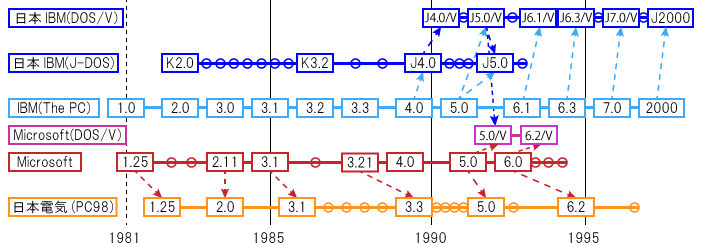
DOS製品バージョン一覧 (PS/55で動作するバージョン4.0以降の日本語版のみ)
| 製品名 | プログラム番号 | 価格(円) | 販売開始日 | 販売終了日 | 最終リビジョン |
| IBM DOS バージョン J4.0 | 5605-PAA | 40,000 | 1989年5月? | ? | ? |
| IBM DOS バージョン J4.0/V | 5605-PNA | 40,000 | 1990年10月 | ? | J4.07/V(1991年7月) |
| IBM DOS バージョン J5.0 | 5605-PKA | 40,000 | 1991年12月 | 1997年12月 | ? |
| IBM DOS バージョン J5.0/V | 5605-PJA | 23,000 | 1991年10月 | 1997年12月 | J5.02D/V(1993年5月) |
| MS-DOS Version 5.0/V | OEMのみ。リテールパッケージは存在しない。 | - | |||
| DR DOS リリース 6.0/V | - | 23,000 | 1992年7月 | ? | ? |
| PC DOS バージョン J6.1/V | 5605-PTA | 23,000 | 1993年12月 | ? | J6.10A/V(1994年3月) |
| MS-DOS 6.2/V Upgrade | - | 12,800 | 1993年12月 | 2001年12月 | - |
| PC DOS バージョン J6.3/V | 5605-PDA | 19,800 | 1994年5月 | 1997年12月 | J6.30C/V(1995年6月) |
| PC DOS バージョン J7.0/V | 5605-PPW | 14,000 | 1995年8月 | 1998年12月 | J7.00C/V(1998年7月) |
| PC DOS 2000 日本語版 | 04L5610 | 9,800 | 1998年7月 | 2005年11月 | - |
プログラム番号、標準価格、販売開始日、販売終了日は通常パッケージ版の情報。他にマニュアルを省略した簡易版やアップグレード版などが存在する。IBMのDOSはリビジョンアップと呼ばれるマイナーバージョンアップデートが何度か行われており、当時のユーザーはパソコン通信や販売店を通じてPTF(Program Temporary Fix)と呼ばれる修正プログラムを入手できた。
なお、バージョン4.0と5.0には"/V"が付かないJDOSというものが存在する。これらは表示装置アダプター(Display Adapter)を搭載したPS/55専用であり、IBM互換機やVirtual PCでは動作しない。
日本語DOS バージョンK3.4以前については、こちらの方のサイトが参考になる。
→ IBMマルチステーションファミリー
バージョン毎の機能の比較はこちらを参照。
→ DOS/VとWindows 3.1を動かす [PC/AT互換機]

今回はDOSバージョンJ5.0/Vをインストールしてみる。昔のソフトウェア製品は現在でのヘルプのような解説はソフトに含まれていないので、紙のマニュアルがないとまともに使えない。中古品の入手を検討している方は付属品に注意しよう。
IBM DOSバージョンJ5.0/V 関連マニュアル
| 資料名称 | 資料番号 | 備考 |
| IBM DOSバージョンJ5.0/V 入門書 (カ・ン・タ・ンDOS) | SC18-2487 | 付属 |
| IBM DOSバージョンJ5.0/V ユーザーズ・ガイド | SC18-2488 | 別売 |
| IBM DOSバージョンJ5.0/V 連文節変換プログラム ユーザーズ・ガイド | SC18-2430 | V5.00に付属 |
| IBM DOSバージョンJ5.0, J5.0/V 連文節変換プログラム ユーザーズ・ガイド | SC18-2501 | V5.02に付属 |
| IBM DOSバージョンJ5.0/V BIOSインターフェース技術解説書 | SC18-2489 | 別売 |
| IBM DOSバージョンJ5.0, J5.0/V 技術解説書 | SC18-2490 | 別売 |
| IBM DOSバージョンJ5.0, J5.0/Vメッセージ集 | SC18-2491 | 別売 |
| BASICインタープリター入門編 | SH18-2311 | 別売 |
| BASICインタープリター解説編 | SH18-2312 | 別売 |
| BASICインタープリター文法編 | SH18-2313 | 別売 |
| BASICインタープリター・クイック・ガイド | SX18-2469 | 別売 |
| 漢字コード一覧表 | GC18-2040 | 別売 |
FDドライブが使えない環境でインストールする場合は、まずディスクイメージを作成する必要がある。ディスクイメージの作成方法はフロッピーディスクイメージファイルを作成するを参照。FDドライブが使えるのであればわざわざイメージ化する必要はない。しかし、古い故にマスターディスクがいつ壊れてもおかしくないので、早急にイメージ化することをおすすめする。
Windows Virtual PCのインストール方法は省略。
まずは仮想マシンを新規作成。
メモリ(RAM)の容量は4MB~64MBあたりに設定。仮想ハードディスクの容量は20~2047MBの範囲で制限する。(※15MB以上のメモリーを利用するにはPC DOS J6.1/V以降が必要。)
仮想マシンを作成したらそれを右クリックして"設定"をクリック。
左のリストから"閉じる"を選択して、右側の画面で"次の操作により自動に閉じる - オフにする"を選択する(DOSでは休止状態・シャットダウン機能は使えない。)
設定画面を閉じる。
Windows Virtual PCではフロッピーディスクのマウントを操作するインターフェースが削除されている。
そこで、拙作のVPCFloppyを使用する。ダウンロードしたファイルを展開したら、VPCFloppy.ps1を右クリックして"PowerShellで実行"をクリックする。
ファイルを開くウィンドウが表示されるので、設定対象の仮想マシンファイル(.vmcx)を開く。
コマンドを入力するよう指示が出る。小文字大文字どちらでもいいので1文字入力する。
- A または B - ホストの物理フロッピーディスク装置 Aドライブ または Bドライブ に接続する。
- P - 任意のドライブ文字(A~Z)の物理フロッピーディスク装置に接続する。
- V または Enter - ディスクイメージファイルに接続する。
- D - 仮想マシンのフロッピーディスク装置をホストから切断する(ディスケットを取り出す。)
- C - 設定対象を他の仮想マシンに切り替える。
- Q - スクリプトを終了する(終了時は自動ではフロッピーディスク装置を切断しない。)
ディスクイメージを読み込む場合は、何も入力せずにEnterキーを押す。すると再びファイルを開くウィンドウが表示されるので、今度はディスクイメージのファイルを選択する。
ディスクイメージのファイルは無圧縮でヘッダーを含まない一般的な形式で、拡張子がvfdでなければならない。拡張子がflpやimgの場合はファイル名の拡張子だけをvfdに変えればよい。
ファイルを選択した後もスクリプトは終了せずコマンド入力を求めるメッセージが出ているはず。
これはあとでディスクイメージを入れ替えたり取り出したりする時に使うので、スクリプトは終了させずに放っておけばよい。
仮想マシンを起動してすぐにDeleteキーを押し続ける。
まもなくBIOS設定画面もどきが表示されるので、起動デバイス優先順位の設定でフロッピーディスク装置(Floppy Drive)を1番目に設定する。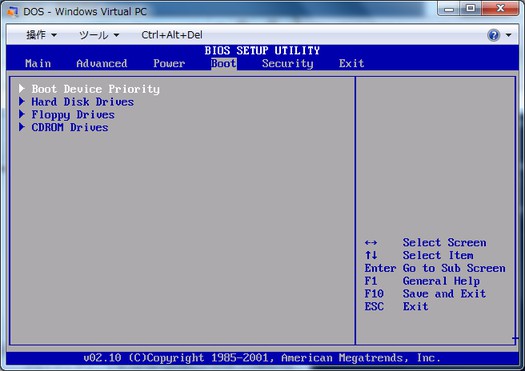
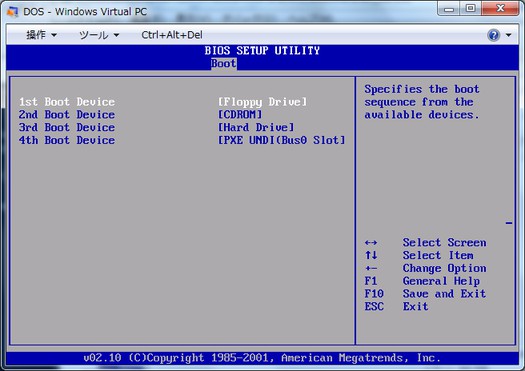
BIOS設定を保存してリセット。あとは実機と同じようにインストール作業を行う。
ディスクの入れ替えや取り出しは先ほどと同じようにスクリプトで行う。設定は即時反映されるので仮想マシンを終了させる必要はない。





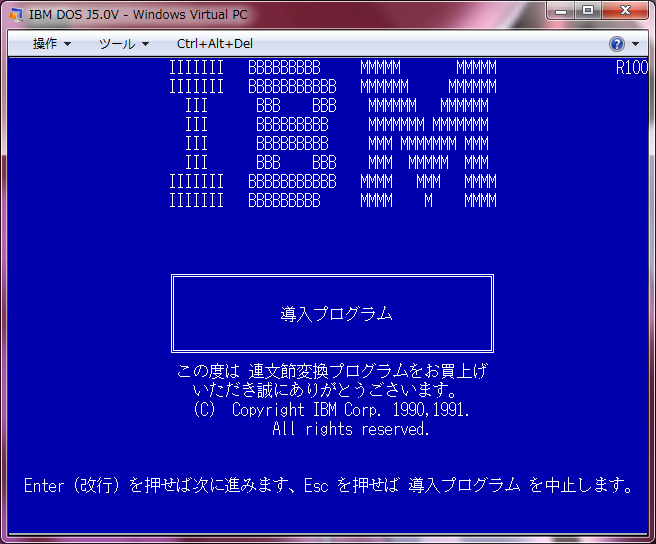
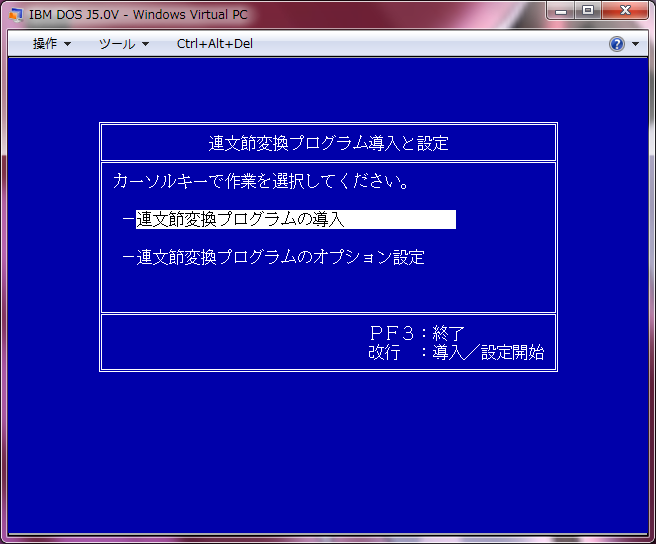

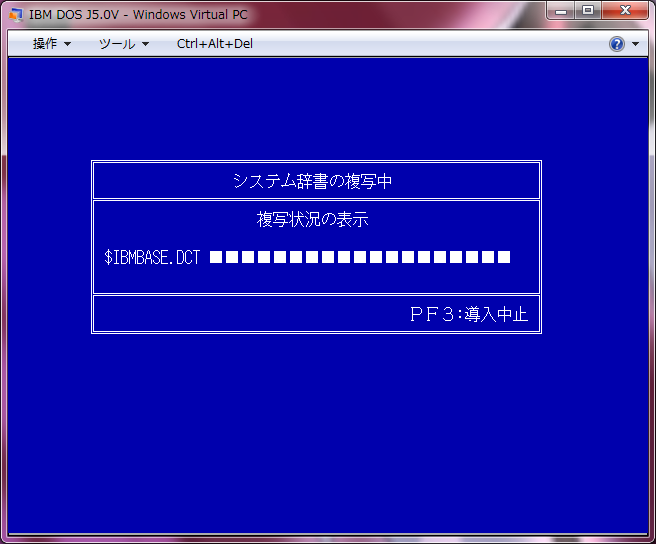


インストールが終わったらスクリプト上でDキーを押してディスクを切断(アンマウント)する。
Virtual PC上の"Ctrl+Alt+Del"ボタンをクリックして再起動。こんな感じでDOSが起動する。
新規インストール時はこのようなコンソール画面ではなくDOSシェルの画面になる。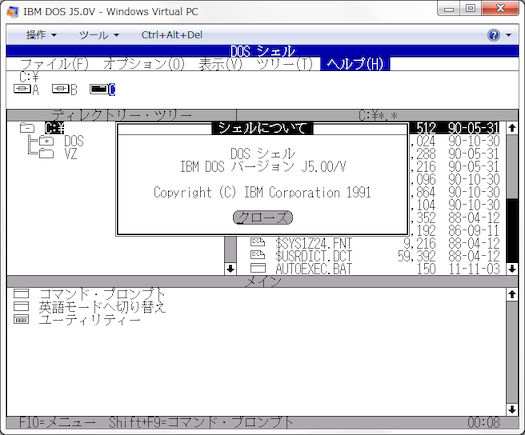
なお、DOS J4.0/V, J5.0/VにはテキストエディターとしてEDLINというラインエディターのみが付属し、標準ではスクリーンエディターは搭載されていない。代わりにIBMからパーソナル・エディターというソフトとして販売されていた。DOS J5.02/Vでは付属のサンプルディスケットに簡易エディターというスクリーンエディターが収録されていた。現在はフリーソフトでも十分実用に耐えうるものがあるので、それを使った方がいい。
○関連リンク
- Windows Virtual PCにWindows 3.1を導入
https://diarywind.com/blog/e/g13_199_windows_virtual_pcwindows_31.html - Windows Virtual PCでフロッピーディスクを使う [Win7]
https://diarywind.com/blog/e/g13_139_windows_virtual_pc_win7.html - DOSBoxにWindows 3.1日本語版を導入
https://diarywind.com/blog/e/g13_197_dosboxwindows_31.html - Windows Virtual PCにPC DOS 2000を導入
https://diarywind.com/blog/e/g13_194_windows_virtual_pcpc_dos_2000.html - V-Textを利用した24ドットフォント拡張画面表示 [DOS]
https://diarywind.com/blog/e/g13_168_v-text24_dos.html - 仮想マシン上のDOSでCDドライブを利用する
https://diarywind.com/blog/e/g13_170_doscd.html
[EOF]
